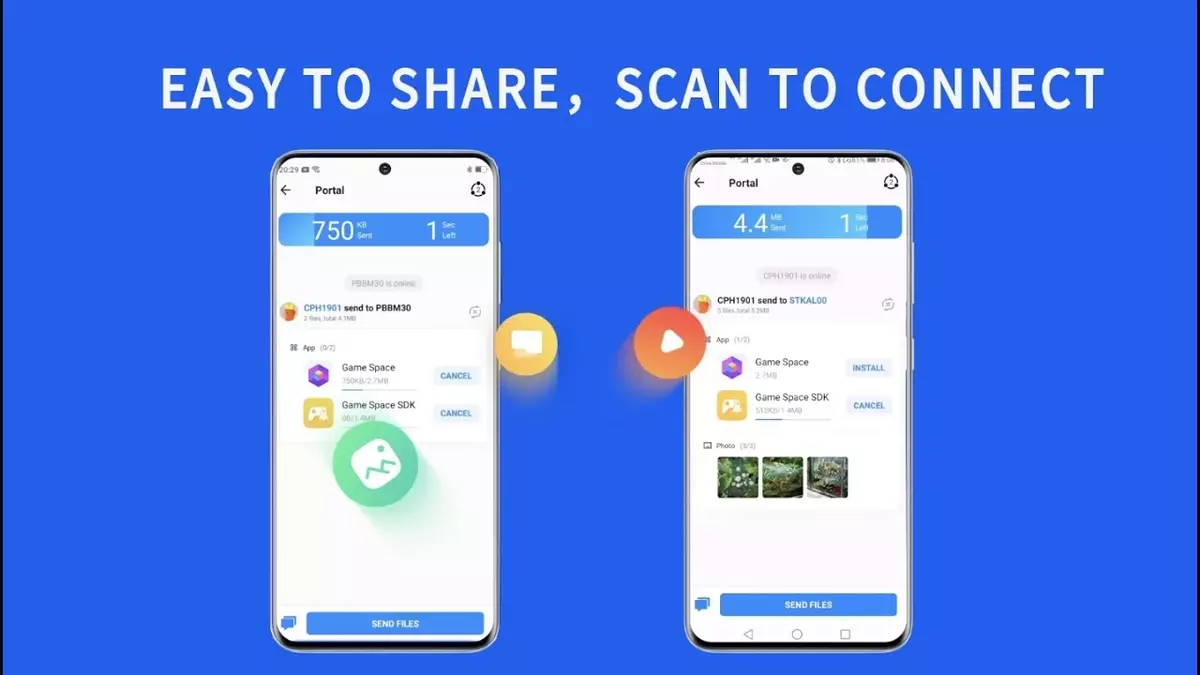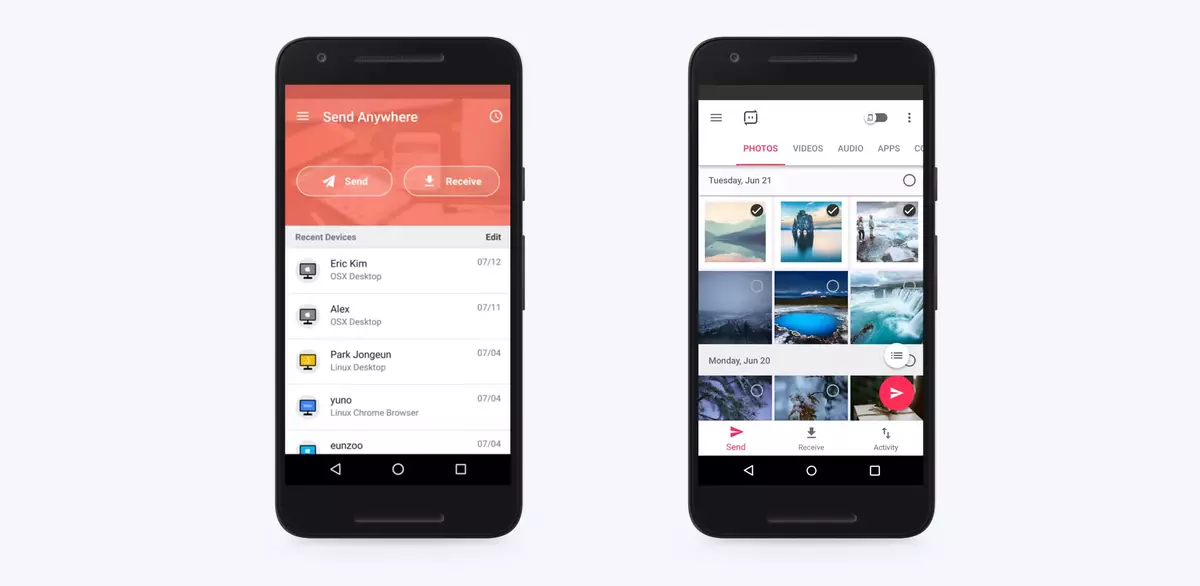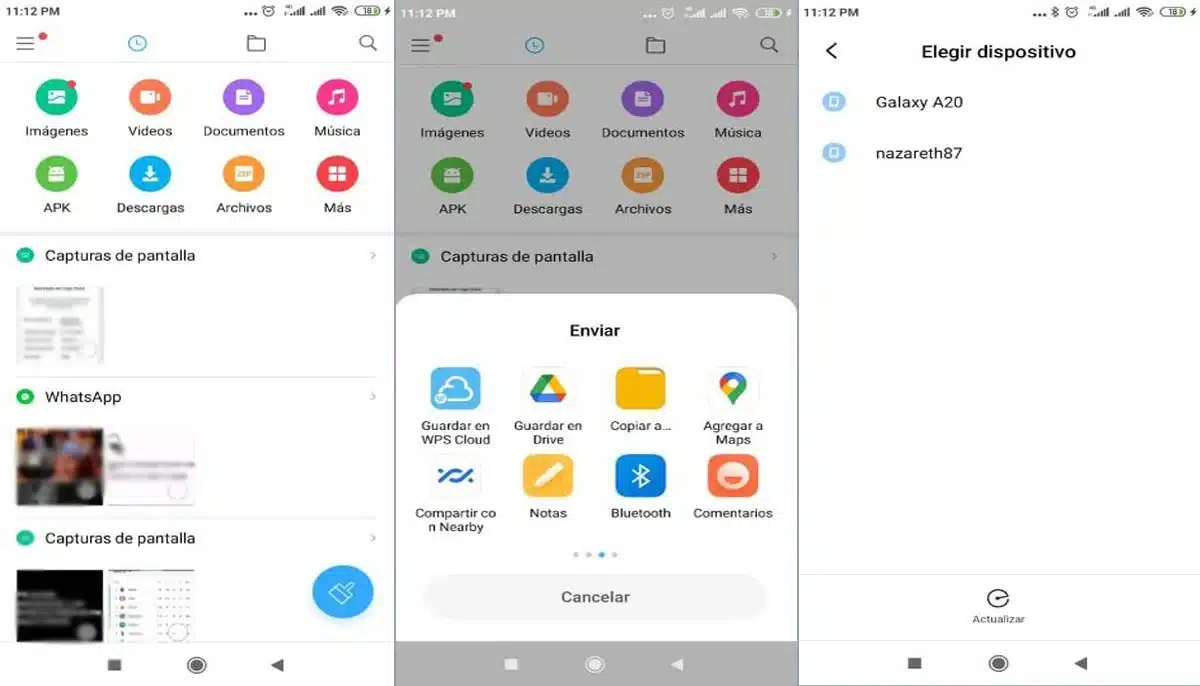
Въпреки че безжичната технология Bluetooth е изключително популярна, тя все още създава проблеми при свързване на iPhone и мобилни телефони с Android. Прехвърлянето на снимки от Android към iPhone с Bluetooth може да бъде истинско главоболие поради ексклузивните настройки и функции на Apple, които предотвратяват правилното синхронизиране.
В тази статия изследваме наличните методи за свързване на двете устройства чрез Bluetooth и как да преодолеем бариерите, наложени от различните операционни системи. Започвайки от принудителна синхронизация до приложения, които служат като мост между устройствата за приключване на трансфера на данни. Лесно, бързо и практично, което позволява на потребителя да споделя всяко изображение или заснемане за секунди.
Прехвърлете снимки от Android към iPhone чрез Bluetooth
Първата алтернатива е най-лесната и бърза, но много пъти не работи. Във всеки случай можете да опитате, тъй като някои устройства имат късмет и Bluetooth технологиите се синхронизират безпроблемно и ви позволяват да прехвърляте снимки по традиционния начин. Това е точно същото, както ако прехвърляме към мобилен телефон с Android.
- Трябва да активирате опцията „Видимо за други устройства“ от Android и iPhone Bluetooth.
- Изберете снимките от вашата галерия, които ще споделите.
- Изберете Bluetooth като метод на изпращане.
- Целевият iPhone мобилен телефон трябва да се появи в списъка с близки устройства.
- От другото устройство потвърдете прехвърлянето.
Този процес е най-бързият и интуитивенно понякога не работи. Когато прехвърляте снимки от Android към iPhone чрез Bluetooth, времето ще зависи от различни фактори. Сред тях размерът на снимките, количеството и скоростта на трансфер на Bluetooth на всяко устройство. Процесът обикновено не отнема повече от няколко минути при нормални пратки.
Ако вашите устройства са несъвместими и не се показват в списъка, трябва да проучите други алтернативи. В тези случаи често се използват приложения на трети страни за свързване на устройствата и управление на прехвърлянето чрез Bluetooth.
приложения за прехвърляне на снимки
В приложенията има различни алтернативи за прехвърляне на снимки. В този списък ви казваме най-ефективните и все още валидни, за изтеглете безплатно и бързо на android. Приложения, които изпълняват една единствена цел: прехвърляне на файлове с изображения от едно устройство на друго, така че най-добрите ви снимки да са достъпни на iPhone устройства.
Бързо прехвърляне на файлове
Това е изключителен софтуер за Android, който ви позволява да свързвате и прехвърляте снимки към iPhone чрез безжична връзка. Предлага се само на устройства с Android, така че няма да можете да го използвате за получаване на снимки от мобилен телефон на Apple. Веднъж инсталиран, Fast File Transfer използва WiFi мрежата, за да генерира точка за достъп. Там iPhone ще бъде свързан и ще можете да изберете вашите Android файлове, за да ги прехвърлите директно в паметта на iOS устройството.
Една точка в полза на Fast File Transfer е, че не работи само с файлове с изображения. Можете също така да прехвърляте мултимедийни и APK файлове, за да ги запишете в паметта на другия телефон.
SendAnywhere друго приложение за прехвърляне на снимки от Android към iPhone с Bluetooth
В случая на SendAnywhere имаме значително подобрение при прехвърляне на снимки. Работи чрез изпращане от Android към iPhone, а също и обратно. Приложението трябва да бъде инсталирано и на двата телефона, за да работи, но си заслужава да можете да споделяте съдържание.
И двата телефона трябва да са свързани към една и съща WiFi мрежа, използвайки интернет връзката чрез WiFi като мост за трансфер. Когато избираме SendAnywhere, можем да се възползваме и да прехвърляме големи файлове, тъй като те използват връзката на рутера за прехвърляне на информационните пакети.
Прехвърляйте файлове с помощта на Google Photos
Прилагане Google Фото може да бъде и решение за прехвърляне на вашите изображения от Android на iPhone. Приложението служи като файлово хранилище в облака, така че можем да качваме изображенията и по-късно да ги отваряме от Google Photos на iPhone. Тук не използваме Bluetooth свързаност или безжични от всякакъв вид, но собствените облачни сървъри на Google.
Прехвърлете снимки с помощта на Dropbox
Друга подобна алтернатива е Dropbox, който работи като чекмедже за съхранение в облак. От неговите сървъри можете да отваряте файловете със снимки както на телефони с Android, така и на iOS или компютър. По този начин създаваме папка и качваме снимките в нея, а по-късно отваряме Dropbox на iPhone и можем да изтеглим снимките точно там.
Заключения
Въпреки че iPhone и Android напредват в синхронизирането и предоставянето на съвместни инструменти за някои конкретни действия, използването на Bluetooth все още е донякъде опасно. Някои мобилни телефони с Android и iPhone не могат да бъдат синхронизирани и трябва да прибегнем до малко по-тромави механизми прехвърлете данните. Във всеки случай няма нужда да се отчайвате. Има приложения и инструменти, които ни позволяват да пренасяме снимките си от едно устройство на друго, това ще отнеме само още няколко минути, но няма да бъдат загубени файлове или данни.